3 cách để sửa lỗi độ phân giải của Fortnite trên PC (08.13.25)
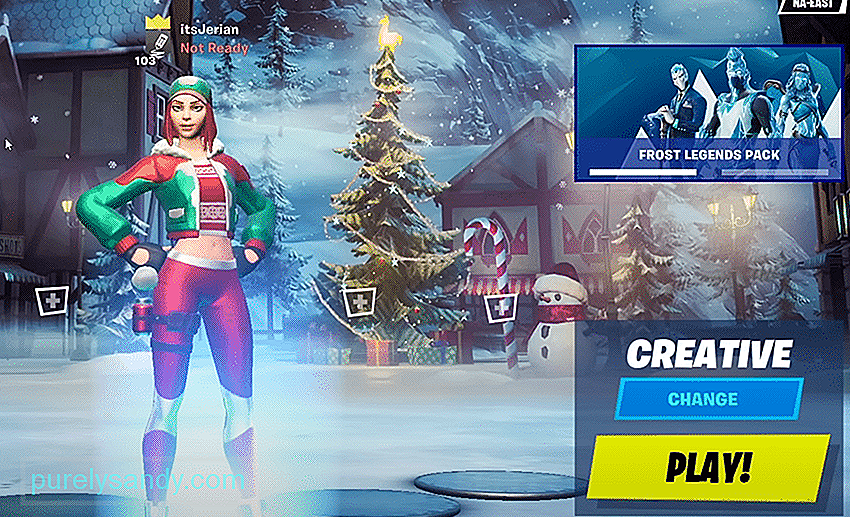 lỗi độ phân giải fortnite trên PC
lỗi độ phân giải fortnite trên PC Có rất nhiều người chơi Fortnite trên PC trái ngược với một số nền tảng khác mà trò chơi đang sử dụng và hầu hết những người chơi PC này có thể đã quen với lỗi độ phân giải. Đây là điều mà rất nhiều người chơi gặp phải, đặc biệt là những người mới cài đặt nó trên thiết bị của họ lần đầu tiên. Đúng như tên gọi, lỗi độ phân giải của Fortnite trên PC sẽ làm xáo trộn độ phân giải và khiến người chơi khó chơi game đúng cách. Đây là điều có thể gây tốn kém trong các trận đấu, vì vậy chúng tôi có một số giải pháp dưới đây để giúp bạn khắc phục sự cố này.
Cách khắc phục lỗi độ phân giải của Fortnite trên PC?Mặc dù đây có thể là giải pháp khó giải quyết cho hầu hết người dùng đọc phần này vì phần lớn người chơi đã chơi ở chế độ toàn màn hình mà không có bất kỳ đường viền nào. Tuy nhiên, đây là giải pháp chính cho vấn đề này, đặc biệt là đối với tất cả những người chơi mới chưa thay đổi cài đặt của họ. Như đã nói, hãy đảm bảo rằng bạn đã chọn cài đặt độ phân giải chính xác và trò chơi không có cửa sổ.
Fortnite luôn phải chạy trên toàn màn hình không có viền để tối ưu hóa và hiệu suất phù hợp, và điều này là một trong những lý do tại sao. Lỗi độ phân giải trên PC có thể là kết quả trực tiếp của việc thiết lập nó ở chế độ cửa sổ, nhưng điều đó cũng có nghĩa là giải pháp rất dễ dàng vì tất cả những gì cần làm là chuyển sang toàn màn hình.
Có thể lý do tại sao lỗi độ phân giải Fortnite xảy ra trên PC của bạn trên thực tế là cài đặt độ phân giải của Windows. Đây là độ phân giải cho toàn bộ hệ thống và trong hầu hết các trường hợp, nó cần độ phân giải cho trò chơi phải phù hợp với cài đặt này để tránh các lỗi như thế này. Đây cũng là trường hợp của Fortnite.
Trước tiên, hãy chuyển đến cài đặt màn hình cửa sổ bằng cách chuyển đến màn hình và nhấp chuột phải vào màn hình. Bây giờ hãy chọn tùy chọn có nội dung cá nhân hóa và tìm cài đặt độ phân giải màn hình từ menu xuất hiện. Đặt điều này theo thông số kỹ thuật của màn hình của bạn, sau đó chuyển đến cài đặt của Fortnite và đảm bảo chúng khớp với nó. Nếu điều đó vẫn chưa đủ, có một giải pháp khác để thử.
Trên Windows 10, có một phần mềm tên là Xbox Game Bar nhằm giúp người chơi làm những việc cụ thể, chẳng hạn như ghi lại trò chơi, chụp ảnh màn hình, và nhiều loại khác. Điều này có thể gây ra nhiều vấn đề hơn mức đáng có, đó là lý do tại sao việc đảm bảo tắt tính năng này có thể giúp ích rất nhiều.
Trong trường hợp cụ thể này, cài đặt chụp ảnh màn hình có thể là những cài đặt làm ảnh hưởng đến độ phân giải của Fortnite. Để vô hiệu hóa nó, chỉ cần đi tới cài đặt Windows và sau đó nhập tab trò chơi. Bây giờ, hãy tìm tab Game Bar và đảm bảo rằng cài đặt này đã bị tắt. Điều này có thể sẽ khắc phục được sự cố.
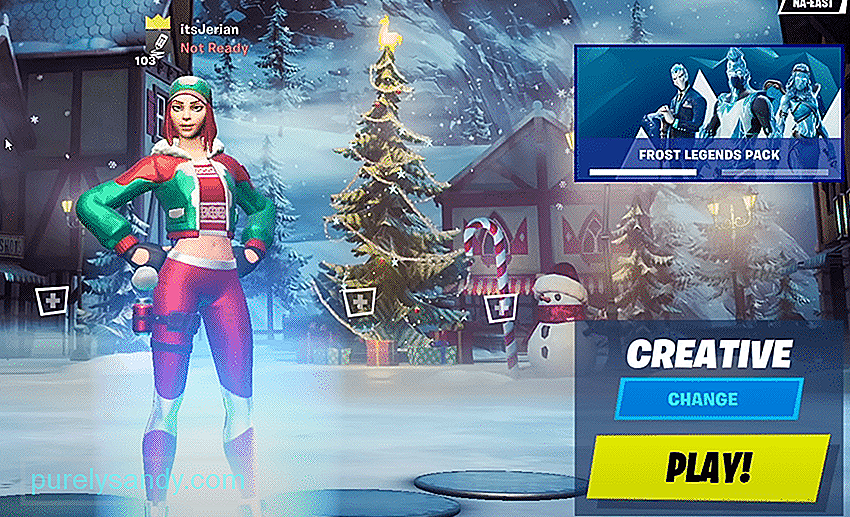
Video youtube.: 3 cách để sửa lỗi độ phân giải của Fortnite trên PC
08, 2025

